
문서 작성시 한글 프로그램을 이용하는 분들이 많습니다.
그런데 한글 프로그램을 사용하다 보면 세로 쓰기를 활용해야 할 때가 있습니다. 지금 이 글처럼 가로로 글을 적는 것이 아니라 위에서 아래로 읽도록 한글 세로 입력하는 경우인데요. 예를 들어 설이나 추석같은 명절이나 축의, 조의금 문구 등을 컴퓨터 한글 프로그램을 활용하여 세로 쓰기해야 할 때가 그렇겠죠?
처음엔 가능한지도 잘 몰랐는데, 한글 세로쓰기는 사실 전혀 어려운 기능이 아닙니다. 1분이면 가능하니 아래 내용을 천천히 읽어보며 따라해보셨으면 좋겠습니다.
한글 세로쓰기 입력 방법
먼저 한글 프로그램을 열고 상단 메뉴 중 [ 쪽 ] 을 눌러주세요. 화살표 부분이 아닌 쪽 이라고 써진 글자 자체를 눌러주면 아래 쪽과 관련된 다양한 항목이 나타나게 됩니다.

편집 용지의 가로, 세로 방향부터 쪽 여백 그리고 머리말과 꼬리말 설정, 쪽번호 등 한글 문서 작성할 때 정말 필요한 기능들을 설정할 수 있는 곳인데요. [ 쪽 ] 하단 메뉴 중 [ 글자 방향 ] 이 오늘 우리가 활용할 메뉴 입니다. 세로쓰기(영문 눕힘)과 세로쓰기(영문 세움) 두 가지로 나누어져 있는데요. 우선 한글일 경우에 어떻게 변할지 보여드리겠습니다.
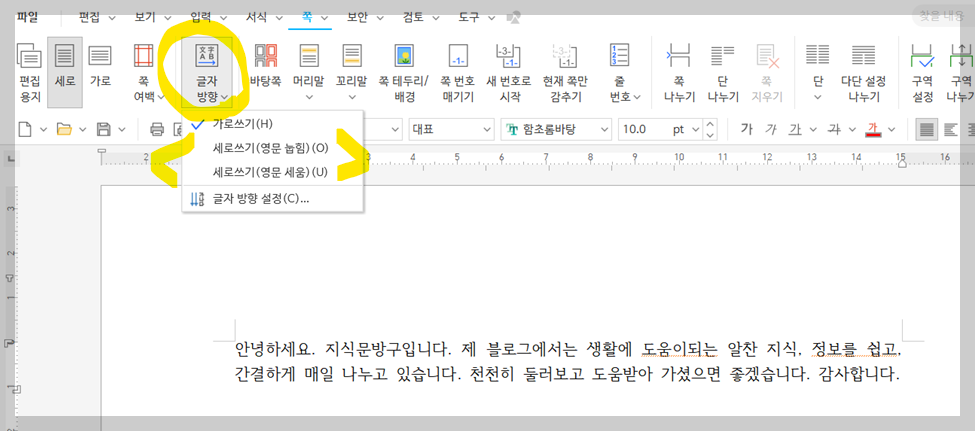
제가 입력한 내용을 그대로 세로로 바꾸면 아래 사진처럼 오른쪽에서 왼쪽으로, 위에서 아래로 작성할 수 있도록 설정되는 것을 확인할 수 있죠?

한글 세로쓰기 영문은?
앞서 본 [ 쪽 ] 메뉴를 클릭하면 [ 글자 방향 설정 ] 을 통해 더 세세한 설정을 할 수 있습니다. 이 때 종류 부분을 보면 영문 눕힘과 영문 세움으로 나누어져 있음을 알 수 있습니다. 아래 메뉴처럼 영어가 90도 방향으로 누워있도록 설정할 것인지, 한글처럼 그 위치 그대로 세로로 입력되도록 할 것인지를 선택해주시면 됩니다.

아래 예시를 보시면 영어를 눕혔을 경우에는 글 사이 간격이 영어를 세웠을 경우보다 좁다는 차이가 있네요.
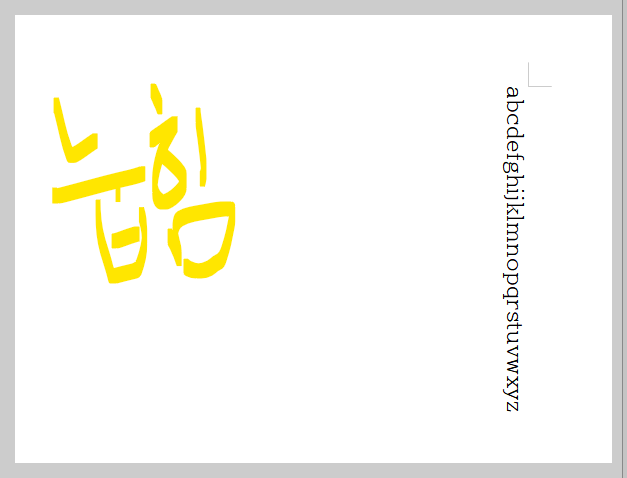

한글 세로쓰기 가운데 정렬은?
한글 세로쓰기에서 가운데 정렬은 문서 전체 중앙으로 정렬이 되는 것이 아닌 세로 방향에서 가운데 정렬이 된다는 것을 기억해주세요. 그럼 문서 정가운데로 정렬하고 싶다면 어떻게 해야 할까요? 어렵지 않습니다. 간단합니다. 원하는 곳에 커서를 두고 엔터를 눌러주면 됩니다. 이해되시죠?
아래 왼쪽 사진처럼 문서의 위아래로 가운데 정렬해준 뒤, a 앞에 커서를 두고 엔터를 쳐서 위치를 맞춰주면 끝! 이라는 거죠.


지금까지 한글 세로쓰기, 입력 방법 및 가운데 정렬 방법을 알아보았는데요. 정말 어렵지 않죠? 한번 익혀두면 두고두고 오래 써먹을 수 있는 좋은 기능 같습니다.
제 블로그에서는 이처럼 생활에 도움이되는 알찬 지식, 정보를 쉽고, 간결하게 매일 나누고 있습니다. 천천히 둘러보시고 도움받아 가셨으면 좋겠습니다. 감사합니다.
2022.08.24 - [분류 전체보기] - 한글 읽기전용 해제하는 손쉬운 방법
한글 읽기전용 해제하는 손쉬운 방법
한글 프로그램으로 문서를 주고 받다 보면 종종 한글 읽기전용 파일을 마주하게 됩니다. 이 한글 읽기 전용 파일은 읽기 전용을 해제하기 전까지 따로 내용을 추가하거나 수정할 수 없는데요.
knowhow-mania.tistory.com
2022.08.15 - [분류 전체보기] - 한글 서명 넣기 진짜 1분이면 충분하다
한글 서명 넣기 진짜 1분이면 충분하다
한글 파일에 서명을 넣어야 하는 경우가 있습니다. 급한 계약을 해야 한다든지, 자료제출에 서명이 꼭 필요하다든지. 만약 집에 프린터기가 없다면 이럴 때 상당히 난감하게 되는데요. 오늘은
knowhow-mania.tistory.com

댓글